WordPress – błąd HTTP przy dodawaniu zdjęć
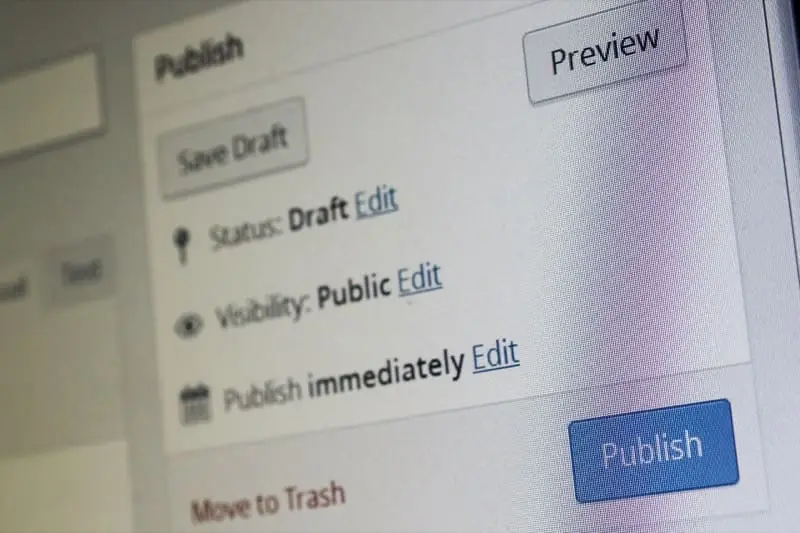
Posiadasz stronę na WordPressie i masz problem z dodawaniem zdjęć? Jeżeli widzisz komunikat „Błąd HTTP” mamy na to rozwiązanie!.
Dodawanie zdjęć w WordPressie pozwala na późniejsze umieszczanie ich jako Obrazek wyróżniający, czy też w treści postów. Możemy tego dokonać zarówno w trakcie tworzenia strony lub wpisu jak i z poziomu zakładki Media. Co zrobić jednak, gdy po wybraniu pliku pojawia się błąd HTTP?
Błąd HTTP, czyli naprawiamy WordPressa
Przedstawię Ci teraz sytuacje, w których może pojawić się błąd HTTP w WordPressie:
- Błędna nazwa pliku.
- Błąd HTTP w trakcie ładowania zdjęcia.
- Problem ze stworzeniem katalogu.
- Uszkodzone pliki grafik w bibliotece.
- Przekroczenie przez plik upload_max_filesize.
Dla wszystkich wyżej opisanych przypadków mam dla Ciebie gotowe rozwiązanie problemu. Zaczynamy!
Sprawdź nazwę pliku
Jeżeli w trakcie dodawania zdjęcia do WordPressa widzisz błąd HTTP, koniecznie sprawdź, czy nazwa pliku jest poprawna. Czy nie ma w niej spacji oraz znaków specjalnych, zwłaszcza jeżeli korzystasz z systemu innego niż Windows. Może spowodować to błąd HTTP przy dodawaniu zdjęć.
Zmniejsz rozdzielczość obrazu
Błąd HTTP może także pojawić się przy dodawaniu bardzo dużego zdjęcia np. o rozmiarach 3000 x 2000 pikseli. Takie zdjęcie będzie zbyt duże, aby zostało przetworzone przez serwer. W tej sytuacji należy zmniejszyć zdjęcie np. do rozmiaru Full HD (1920 x 1080 pikseli). Dodatkowo możesz także obniżyć jakość grafiki do np. 70% co również znacząco zmniejszy jej rozmiar.
Zwiększ limit pamięci serwera
Aby WordPress działał poprawnie, warto jest posiadać więcej niż 64 MB pamięci RAM przypisanej do serwera, na którym pracuje Twoja strona. Jeżeli jednak 64 MB to za mało, możesz zwiekszyć limit pamięci RAM w następujący sposób:
Dodaj w pliku wp-config.php:
define( 'WP_MEMORY_LIMIT', '256M' );
Dodaj w pliku .htaccess:
php_value memory_limit 256M
Dodaj w pliku php.ini:
memory_limit = 256M
Wyłącz mod_security
Twój serwer może także mieć włączony tryb mod_security, który może powodować błąd HTTP.
Aby go wyłączyć, dodaj w pliku .htaccess:
<IfModule mod_security.c>
SecFilterEngine Off
SecFilterScanPOST Off
</IfModule>
Dodaj wyjątek w zabezpieczeniach
Korzystasz z dodatkowego uwierzytelniania w celu zabezpieczenia instancji WordPressa przed niepożądanymi osobami? Wykorzystywanie login i hasła przy logowaniu do strony, czy też odczytu folderów/plików może powodować problemy z działaniem uploadera, Crona i XMLRPC.
Aby to naprawić dodaj w pliku .htaccess następujacy kod:
# Exclude the file upload and WP CRON scripts from authentication
<FilesMatch "(async-upload\.php|wp-cron\.php|xmlrpc\.php)$">
Satisfy Any
Order allow,deny
Allow from all
Deny from none
</FilesMatch>
Sprawdź wtyczki
Problem może być także spowodowany konfliktem wtyczek WordPress. Sprawdź to wyłączając jedną po drugiej i czyszcząc cache przeglądarki. Po tych krokach ponownie otwórz w nowej karcie stronę WordPress i spróbuj dodać zdjęcie.
Nadaj uprawnienia folderom
Jeżeli dalej widzisz błąd HTTP przy dodawaniu zdjęć, a w zakładce Media obrazki nie maja miniaturek, najprawdopodobniej przyczyną są błędne uprawnienia katalogu wp-content/uploads. Otwórz go w kliencie FTP i zmień uprawnienia na 755. Następnie ponownie wyczyść cache przeglądarki i spróbuj ponownie dodać zdjęcie.
Zwiększ PHP Upload Max Filesize
Zbyt mała wartość upload_max_filesize uniemożliwi dodanie większych grafik do WordPressa.
Aby upewnić się, że serwer spełnia wymagania WordPressa, dodaj w pliku php.ini następujący kod:
upload_max_filesize 64M
post_max_size 64M
max_execution_time 300
max_input_time 300
Możesz także zrobić to przez plik .htaccess:
php_value upload_max_filesize 64M
php_value post_max_size 64M
php_value max_execution_time 300
php_value max_input_time 300
To już wszystko. Moje porady powinny rozwiązać Twój problem z dodawaniem zdjęć spowodowanym przez błąd HTTP. Daj mi znać w komentarzu, czy ten poradnik okazał się pomocny i podziel się swoją opinią z innymi.
Artykuł powstał przy współpracy z siriuspro.pl
Źródło poradnika: https://siriuspro.pl/blad-http-wordpress
Niniejszy poradnik pod tytułem "WordPress – błąd HTTP przy dodawaniu zdjęć" nie stanowi doradztwa, ani nie jest materiałem edukacyjnym, a jedynie przedstawia wyłącznie opinię jego autora. Oznacza to, że wszystkie informacje, które u nas znajdziesz na temat "WordPress – błąd HTTP przy dodawaniu zdjęć" należy traktować jako forma rozrywkowa, a każdą decyzję podejmować wyłącznie samodzielnie w oparciu o własne doświadczenie oraz rozsądek. Nie tylko nie zachęcamy, ale wręcz odradzamy wykorzystywanie znalezionych tutaj informacji w każdym celu i w każdej sferze życia prywatnego oraz zawodowego.

